Kako omogočiti ali onemogočiti ploščo Emoji v sistemu Windows 10
Miscellanea / / November 28, 2021
Kako omogočiti ali onemogočiti ploščo Emoji v sistemu Windows 10: Z Windows Fall Creators Update v1709 je Windows 10 predstavil novo funkcijo, imenovano Emoji Panel ali Picker ki vam omogoča preprosto dodajanje emojijev v besedilna sporočila ali katero koli drugo Microsoftovo aplikacijo, kot so Word, Outlook itd. Za preprost dostop do plošče emodžijev preprosto pritisnite »Tipka Windows + pika (.)« ali »Tipka Windows + podpičje (;)« in nato lahko izberete katerega od naslednjih emodžijev:

Zdaj za iskanje med tisoči emojijev ima plošča tudi možnost iskanja, ki uporabnikom olajša hitro iskanje želenih emojijev. Toda v nekaj primerih je plošča emojijev privzeto onemogočena in do te objave ne morete dostopati, če je za vas. Kakorkoli že, ne da bi izgubljali čas, poglejmo, kako omogočiti ali onemogočiti ploščo Emoji v sistemu Windows 10 s pomočjo spodaj navedene vadnice.
Vsebina
- Kako omogočiti ali onemogočiti ploščo Emoji v sistemu Windows 10
- 1. način: onemogočite ploščo Emoji v sistemu Windows 10
- 2. način: Omogočite ploščo Emoji v sistemu Windows 10
Kako omogočiti ali onemogočiti ploščo Emoji v sistemu Windows 10
Poskrbite za ustvarite obnovitveno točko samo v primeru, da gre kaj narobe.
1. način: onemogočite ploščo Emoji v sistemu Windows 10
1. Pritisnite tipko Windows + R in nato vnesite regedit in pritisnite Enter, da odprete urejevalnik registra.

2. Pomaknite se do naslednjega registrskega ključa:
Računalnik\HKEY_LOCAL_MACHINE\SOFTWARE\Microsoft\Input\Settings\proc_1

3. Zdaj morate najti EnableExpressiveInputShellHotkey DWORD ki bi se nahajal pod podključem pod proc_1.
Opomba: Lokacija EnableExpressiveInputShellHotkey DWORD se lahko razlikuje glede na jezik ali regijo vašega računalnika.
4. Za preprosto iskanje zgornje DWORD preprosto pritisnite Ctrl + F, da odprete pogovorno okno Najdi in vnesite »EnableExpressiveInputShellHotkey« in pritisnite Enter.
5. Za regijo ZDA mora biti EnableExpressiveInputShellHotkey DWORD prisoten v naslednjem ključu:
HKEY_LOCAL_MACHINE\SOFTWARE\Microsoft\Input\Settings\proc_1\loc_0409\im_1
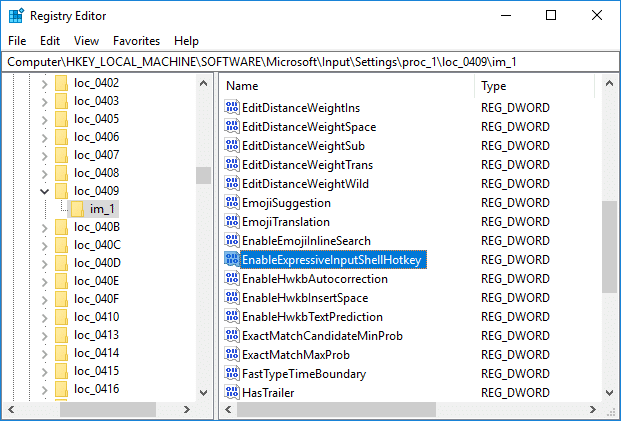
6. Ko imate pravilno lokacijo EnableExpressiveInputShellHotkey DWORD nato preprosto dvokliknite nanjo.
7. Zdaj spremeni njeno vrednost na 0 v podatkovnem polju vrednosti, da bi onemogočite Emoji Panel v sistemu Windows 10 in kliknite V redu.
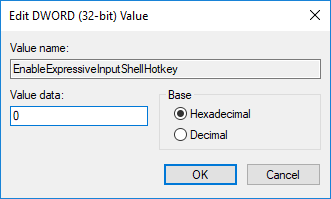
8. Po ponovnem zagonu, če pritisnete Tipka Windows + pika (.) plošča Emoji se ne bo več prikazala.
2. način: Omogočite ploščo Emoji v sistemu Windows 10
1. Pritisnite tipko Windows + R in nato vnesite regedit in pritisnite Enter, da odprete urejevalnik registra.

2. Pomaknite se do naslednjega registrskega ključa:
Računalnik\HKEY_LOCAL_MACHINE\SOFTWARE\Microsoft\Input\Settings\proc_1

3. Znova se pomaknite do EnableExpressiveInputShellHotkey DWORD ali ga poiščite v pogovornem oknu Najdi.
4. Dvokliknite nanjo, da bi spremeni njeno vrednost na 1 Da bi omogočite Emoji Panel v sistemu Windows 10 in kliknite V redu.

5. Znova zaženite računalnik, da shranite spremembe.
Priporočeno:
- Kako skriti pogon v sistemu Windows 10
- 7 načinov za odpiranje povišane lupine Windows PowerShell v sistemu Windows 10
- Kako uporabljati Dynamic Lock v sistemu Windows 10
- Preverite, katero izdajo sistema Windows 10 imate
To je to, kar ste se uspešno naučili Kako omogočiti ali onemogočiti ploščo Emoji v sistemu Windows 10 če pa imate še vedno kakršna koli vprašanja v zvezi s to objavo, jih lahko postavite v razdelku za komentarje.


